Bei der Verwendung des Office-Programms PowerPoint kann gelegentlich ein Fehler auftreten, der besagt, dass MP4-Medien nicht abgespielt werden können. Die in die PowerPoint-Präsentation eingebetteten Medienvideos oder Audiodateien werden auf dem schwarzen Bildschirm des Videos möglicherweise nicht richtig wiedergegeben, und aufgrund dieses Problems ist das Video möglicherweise ohne Ton. Ein häufiges Problem, das aufgrund von Fehlfunktionen von PowerPoint selbst auftreten kann, ist, dass es keine Medien abspielen kann. Darüber hinaus muss das richtige Medienformat ausgewählt werden, das mit der aktuellen Office-Version kompatibel ist, damit die Mediendateien ordnungsgemäß funktionieren.
Im Anschluss erfahren Sie mehr über die wahrscheinlichen Ursachen des Problems. PowerPoint kann keine Medien wiedergeben in diesem Beitrag, zusammen mit den besten Möglichkeiten zur Lösung des Problems.
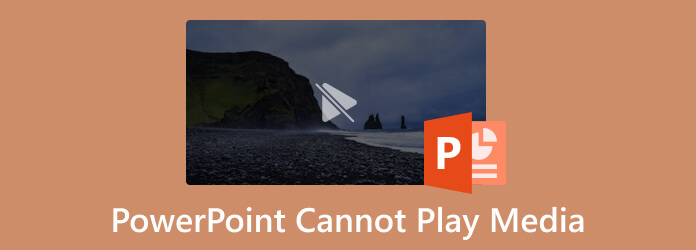
Teil 1. Kann PowerPoint Medien abspielen?
Ja, die Medienwiedergabe mit PowerPoint ist möglich.
Wenn Sie nun fragen, wie PowerPoint Medien abspielt? Wir müssen nur auf die Folie im Normale Ansicht wo Sie das Video einbetten möchten. Klicken Sie auf das Pfeil neben Video im Medien Gruppe der Einfügen Wählen Sie eine Video aus einer Datei, und wählen Sie sie dann aus, indem Sie zu ihrem Speicherort navigieren. Klicken Sie anschließend auf das Pfeil nach unten auf der Einfügen und dann auf Einfügen.
Teil 2. Warum PowerPoint-Videos nicht abgespielt werden
Normalerweise wird empfohlen, die unten aufgeführte Checkliste auszufüllen, wenn auf dem Bildschirm Ihres Geräts eine Fehlermeldung angezeigt wird, wie etwa PowerPoint kann keine Medien wiedergeben, als Antwort auf diese Abfrage:
- Stellen Sie sicher, dass Ihre Mediendateien nicht beschädigt oder fehlerhaft sind.
- Testen Sie es auf einem anderen Gerät. Manchmal kann das Betriebssystem die Mediendateien aufgrund eines im Hintergrund laufenden Programms oder einer Anwendung nicht abspielen. Um zu sehen, ob sie funktionieren, versuchen Sie, sie auf einem anderen Gerät abzuspielen.
- Wenn die Mediendatei auf anderen Geräten ordnungsgemäß wiedergegeben wird, liegt bei Ihrem Gerät ein Problem vor. Starten Sie den Computer neu.
- Überprüfen Sie immer die Systemlautstärke, stellen Sie sie auf eine hörbare Lautstärke ein und starten Sie dann PowerPoint, um die Mediendateien abzuspielen.
- Die Audio-/Video-Mediendateien werden erst abgespielt, wenn die Diashow-Option von PowerPoint aktiviert ist.
- Überprüfen Sie immer die Folienlautstärke, da diese stummgeschaltet sein könnte und PowerPoint die Wiedergabe von MP4-Dateien verhindern könnte.
- Manchmal treten bei Updateproblemen des Windows Media Players Fehler auf, z. B. kann PowerPoint MP4-Medien nicht wiedergeben. Je nach Bedarf ersetzen, aktualisieren oder reparieren.
- Die MP4-Dateien werden nicht korrekt in PowerPoint eingebettet. (Überprüfen Sie die korrekte Art und Weise der MP4 in PowerPoint einfügen.)
Der nächste Schritt besteht darin, eine geeignete Lösung auszuwählen, sobald Sie die Ursache des Problems auf Ihrem Gerät ermittelt haben. Hier sind die möglichen Lösungen für das Problem: PowerPoint kann keine Medien im MP4-Format wiedergeben.
Teil 3. So beheben Sie das Problem, dass PowerPoint keine Medien wiedergibt
Lösung 1: Reparieren Sie die beschädigten Videodateien
Wenn die Videodateien beschädigt oder defekt sind, können Sie sie in PowerPoint nicht erfolgreich abspielen. Daher ist eine leistungsstarke Videoreparatursoftware erforderlich. AnyMP4 Videoreparatur ist das. Diese Software ist sowohl mit Windows als auch mit macOS kompatibel. Sie kann viele nicht abspielbare Videoprobleme beheben, z. B. kaputte, korrumpierte und beschädigte. Egal, ob Sie dieses Video per Kamera, Smartphone oder Website erhalten, AnyMP4 Video Repair verwendet den neuesten KI-Algorithmus, um die Videoinformationen zu analysieren und die automatische Reparatur schnell durchzuführen. Außerdem kann es Videomaterial in 1080p HD, 4K, 8K, 12K und 16K reparieren. Mit AnyMP4 Video Repair können Sie kaputte Videodateien mit den folgenden einfachen Schritten problemlos in PowerPoint abspielen.
Schritt 1.Gehen Sie zur offiziellen Website von AnyMP4 Video Repair und installieren Sie es kostenlos über den folgenden Link: https://www.anymp4.com/video-repair/
Schritt 2.Klicken Sie auf das orangefarbene + auf der linken Seite, um Ihr beschädigtes Video hinzuzufügen.
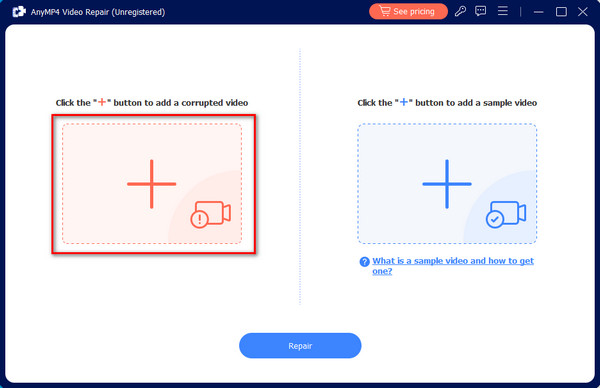
Schritt 3.Klicken Sie rechts auf das blaue +, um ein Beispielvideo hinzuzufügen. Die Software repariert Ihr beschädigtes Video anhand der Informationen, Bitrate, Auflösung, Encoder und Bildrate dieses Beispielvideos.
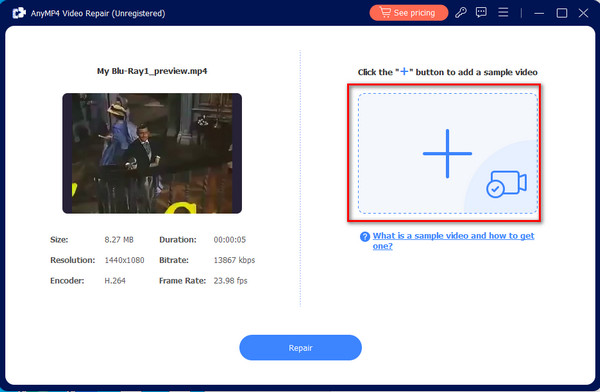
Schritt 4.Klicken Sie unten auf „Reparieren“, um den Reparaturvorgang zu starten. Sie erhalten in Kürze eine vollständige Videodatei.
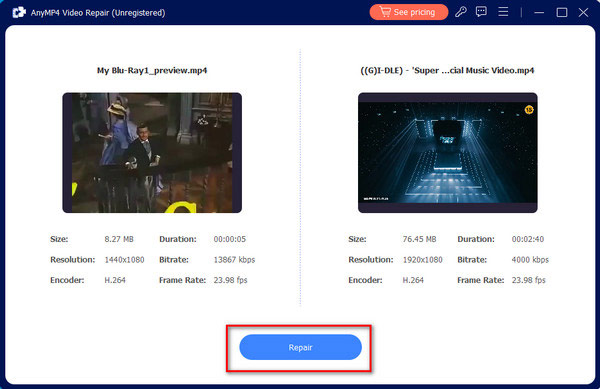
Lösung 2: Einstellen der Medienkompatibilität
Die Kompatibilität von PowerPoint ist für alle Anforderungen entscheidend. Wenn Ihre eingebetteten Medien nicht in einem von Office unterstützten Format vorliegen, werden sie in PowerPoint nicht wiedergegeben. Wenn PowerPoint also keine MP4-Medien wiedergeben kann, stellen Sie die Medienkompatibilität mit den folgenden Verfahren ein.
Schritt 1.Starten Sie PowerPoint und die Präsentation. Wählen Sie die Die Info aus der Datei Speisekarte.
Schritt 2.Der Optimieren Sie die Medienkompatibilität Wenn das Medium auf der Folie nicht kompatibel ist, wird auf dem Bildschirm ein Dialogfeld angezeigt.
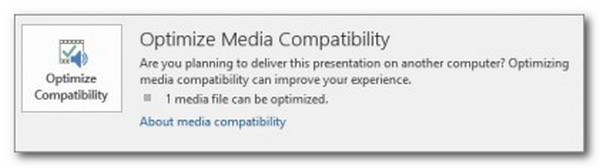
Schritt 3.Durch Auswahl der Auswahlwird ein Scan der Mediendatei durchgeführt. Der Assistent zur Kompatibilitätsoptimierung behebt das Problem im Anfangsstadium. Wenn das Problem jedoch nicht behoben ist, zeigt der Dialogassistent die wahre Ursache an.
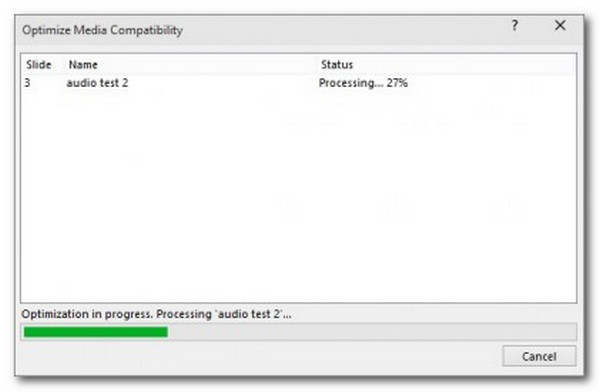
Erinnern: Die Medienkompatibilität von PowerPoint ist für uns großartig, wenn wir Medien mit der Software abspielen möchten. Deshalb ist es wichtig, die Einstellung zu beachten, wenn wir das Problem lösen.
Lösung 3: Überprüfen der PowerPoint-Wiedergabe
Überprüfen Sie die Wiedergabeoptionen von PowerPoint, wenn Sie keine Fehler am Video feststellen können. Sie können festlegen, dass PowerPoint das Video automatisch startet oder wartet, bis Sie darauf klicken. Lassen Sie uns also sicherstellen, dass PowerPoint so konfiguriert ist, dass das Video wie erwartet wiedergegeben wird.
Schritt 1.Klicken Sie auf das Video in Steckdose.
Schritt 2.Wählen Sie dann die Wiedergabe Registerkarte in der Symbolleiste.
Schritt 3.Anschließend müssen Sie die gewünschte Option aus den Start Dropdown-Menü im Video Einstellungsfeld.
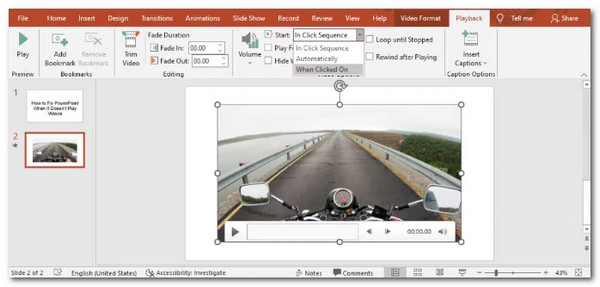
Dies sind die Schritte, die wir ausführen müssen, wenn wir die Wiedergabe in PowerPoint ändern. Wie die oben genannte Medienkompatibilität ist auch die Wiedergabeeinstellung wichtig, damit wir unsere Medien mit PowerPoint wiedergeben können. Stellen Sie dazu sicher, dass Sie sie richtig einstellen, um Probleme zu vermeiden.
Lösung 4: Entfernen Sie den TEMP-Ordner
Die temporären Ordner können sich auf die Gesamtleistung von PowerPoint auswirken und der Grund dafür sein, dass PowerPoint angibt, dass Medien nicht wiedergegeben werden können. Wenn alles in Ordnung ist: Sie verwenden ein kompatibles Medienformat, der Codec ist eingerichtet und der Linkwert funktioniert wie vorgesehen. Versuchen Sie dann, einige temporäre Ordner zu entfernen, um zu sehen, ob das hilft. Dies sind die Verfahren.
Schritt 1.Drücken Sie Fenster+R um loszulegen.
Schritt 2.Ein Dialogfeld zum Ausführen wird eingeblendet. Geben Sie den Weg, wie zum Beispiel %tmp%.
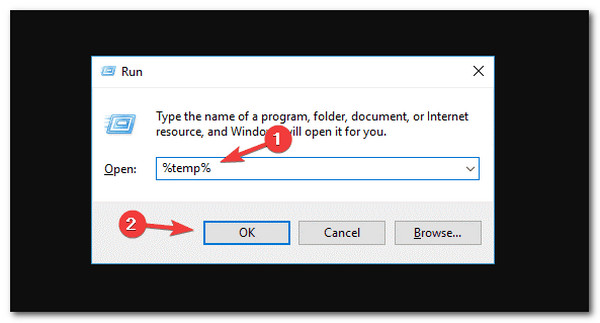
Schritt 3.Wählen und entfernen Sie jede Datei mit dem TMP Pfaderweiterung. Danach bitte Neu starten den Computer, nachdem die temporären Dateien entfernt wurden.
Ja. TEMP-Dateien können Sie daran hindern, Mediendateien in PowerPoint abzuspielen. Befolgen Sie daher bitte alle oben genannten Schritte, um das Problem sofort zu beheben.
Lösung 5: Konvertieren mit Blu-ray Master Video Converter Ultimate
Ein weiteres häufiges Problem, warum wir unsere Medien nicht mit PowerPoint abspielen können, ist das Problem mit den Dateiformaten. Meistens unterstützt PowerPoint nur ASF, AVI, MP4, MOV und WMV. Andere Dateiformate können zu Problemen bei der Wiedergabe in PowerPoint führen. In diesem Fall ist die Konvertierung der vorhandenen Mediendateien eine großartige Lösung. Dafür benötigen wir den großartigen Blu-ray-Master, den wir ausgewählt haben Videokonverter Ultimate. Dieses leistungsstarke Konvertierungstool hilft uns, das Kompatibilitätsproblem unserer Medien mit PowerPoint zu lösen. Außerdem bietet es weitere Videobearbeitungseffekte, um Ihr Video vor dem Einfügen in PowerPoint zu verfeinern, z. B. die Verbesserung der Videoqualität, das Entfernen von Videowasserzeichen, das Komprimieren von Videodateien und mehr.
Hier ist die Anleitung zur Verwendung.
Schritt 1.Laden Sie jetzt den fantastischen Blu-ray Master Video Converter Ultimate herunter und installieren Sie ihn auf Ihrem Computer.
Kostenfreier Download
Für Windows
Sicherer Download
Kostenfreier Download
für macOS
Sicherer Download
Schritt 2.Klicken Sie bitte auf das Dateien hinzufügen Schaltfläche in der Mitte und wählen Sie das Video aus, das Sie konvertieren möchten.
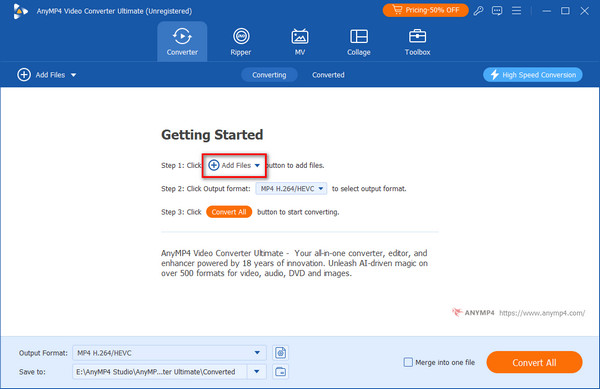
Schritt 3.Nachdem Sie das Video auf der Programmoberfläche gesehen haben, stellen Sie bitte das Format auf ASF oder MP4 für eine bessere Kompatibilität mit den Medien in PowerPoint.
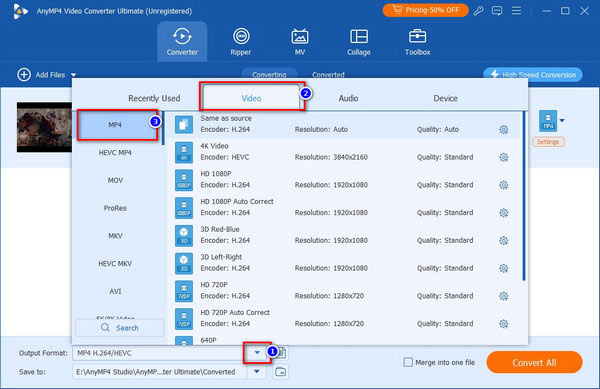
Schritt 4.Klicken Sie anschließend auf Konvertieren alle Schaltfläche und warten Sie, bis der Konvertierungsvorgang abgeschlossen ist.
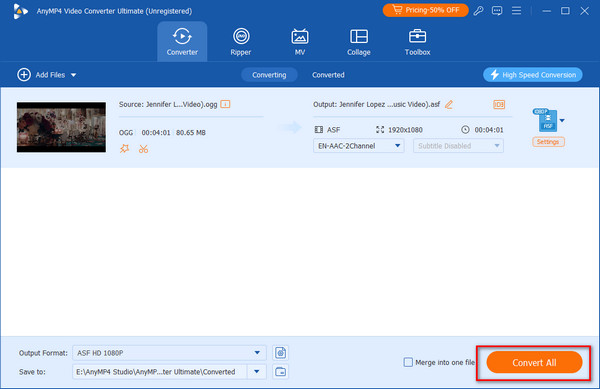
Nach diesem Vorgang können Sie mit einer reibungslosen Wiedergabe Ihrer Medien mit der PowerPoint-Software rechnen. Versuchen Sie erneut, Ihre Medien einzulegen.
Darüber hinaus kann dieses Werkzeug auch Konvertieren Sie Ihre abgelaufene PowerPoint-Datei in MP4 zur Wiedergabe auf anderen Geräten.
Teil 4. Häufig gestellte Fragen zu „PowerPoint spielt keine Medien ab“
-
Wie kann ich PowerPoint dazu bringen, externe Medien zuzulassen?
Zuerst müssen wir auswählen Externer Inhalt durch Auswahl des Optionen Registerkarte. Danach müssen wir mit dem Trustcenter. Aus dort, bitte sehen Sie sich die Trust Center-Einstellungen Dies sind die einfachen Schritte, die wir ausführen müssen, um externe Medien im PowerPoint-Programm zuzulassen.
-
Welche Videoformate werden von PowerPoint unterstützt?
PowerPoint unterstützt zahlreiche Medienformate, insbesondere für die Wiedergabe von Mediendateien. Die empfohlenen Mediendateien sind jedoch AVI, MP4, M4V, MOV, MPG, MPEG und WMV. Wir benötigen diese Formate, um Probleme bei der Wiedergabe im PowerPoint-Tool zu vermeiden.
-
Welche Einschränkungen gelten für die Wiedergabe von Mediendateien in PowerPoint?
Es gibt wahrscheinlich Einschränkungen und Begrenzungen bei der Wiedergabe von Mediendateien mit PowerPoint. Wir müssen bedenken, dass die eingebetteten Medien der PowerPoint Web App auf dem Office Online Server auf 50 MB begrenzt sind.
Einpacken
Es ist einfach zu beheben, wenn Ihr PowerPoint kann keine Medien wiedergeben solange wir den Anleitungen oben in diesem Beitrag folgen. Dafür ist das Konvertieren Ihrer Mediendateien vor der Wiedergabe in PowerPoint die einfachste und einzigartigste Lösung, die wir mit dem erstaunlichen Blu-ray Master Video Converter Ultimate erreichen können. Das Tool hilft Ihnen bei der Kompatibilität der Wiedergabe Ihrer Medien mit qualitativ hochwertiger Ausgabe. Probieren Sie es jetzt aus!
Mehr von Blu-ray Master
Video wird nicht abgespielt


